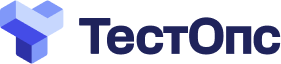Интеграция с таск-трекером GitLab
Интеграция с таск-трекером GitLab (GitLab Issues) позволяет добавлять ссылки на задачи GitLab в тест-кейсы и запуски ТестОпс (см. Ссылки на задачи из таск-трекеров).
Примечание
Чтобы настроить или удалить интеграцию в ТестОпс, вы должны иметь доступ к разделам:
- Администрирование — необходимы права администратора инстанса;
- Настройки в конкретном проекте — необходима роль владельца этого проекта.
Если ранее вы настроили интеграцию с CI-системой GitLab и планируете дополнительно подключить таск-трекер GitLab, добавьте ID проектов GitLab в текущую интеграцию (см. Включите интеграцию для проекта ТестОпс). После этого вы сможете связывать тест-кейсы ТестОпс с задачами GitLab.
Настройка интеграции
Чтобы настроить интеграцию с таск-трекером GitLab:
Создайте токен доступа в GitLab.
На уровне инстанса ТестОпс добавьте интеграцию с GitLab, указав:
- название интеграции;
- URL-адрес GitLab.
На уровне инстанса или проекта ТестОпс включите добавленную интеграцию для проекта, указав созданный токен доступа из GitLab.
1. Создайте токен доступа в GitLab
В GitLab нажмите на ваш аватар и перейдите в раздел Preferences.
В сайдбаре слева перейдите в раздел Access Tokens.
Если форма создания токена не появилась, над списком токенов нажмите Add new token.
Заполните поля:
- Token name — название, которое поможет вам распознать токен (например, Токен для ТестОпс).
- Expiration date — срок действия токена. После указанной даты интеграция перестанет работать. Чтобы возобновить ее работу, вам нужно будет создать новый токен.
В секции Select scopes поставьте галочки напротив api и read_api.
Нажмите Create personal access token.
После обновления страницы вы должны увидеть созданный токен.
Нажмите иконку копирования под Your new personal access token, чтобы скопировать токен в буфер обмена.
Cохраните токен в безопасном месте, он понадобится для настройки интеграции в проекте ТестОпс.
Совет
Вы также можете использовать токен доступа проекта (project access token) вместо личного токена доступа, но в этом случае интеграция будет ограничена одним проектом.
2. Добавьте интеграцию с GitLab в ТестОпс
Перейдите в ваш инстанс ТестОпс.
Перейдите в раздел Администрирование → Интеграции.
Нажмите + Добавить интеграцию в правом верхнем углу.
В списке доступных интеграций выберите GitLab.
Заполните поля:
- Название — название, которое поможет вам распознать интеграцию, например, GitLab production.
- Endpoint — URL-адрес вашего инстанса GitLab, например, https://gitlab.example.com/.
Если ваш инстанс GitLab использует самоподписанный SSL-сертификат, поставьте галочку напротив Отключить проверку сертификата.
Нажмите Добавить интеграцию.
3. Включите интеграцию для проекта ТестОпс
Чтобы включить интеграцию в нужном проекте ТестОпс, воспользуйтесь одним из способов:
Перейдите в раздел Администрирование → Интеграции.
В списке настроенных интеграций найдите и откройте вашу интеграцию с GitLab.
Перейдите на вкладку Проекты.
Справа от поля поиска нажмите
+.В выпадающем списке Проект выберите нужный проект ТестОпс.
В секции Настройки добавьте проекты GitLab, задачи из которых вы планируете использовать:
Нажмите + Добавить.
В поле Project ID укажите ID проекта GitLab.
Чтобы найти ID проекта, откройте проект GitLab и перейдите в раздел Settings → General.
В секции Секрет введите токен доступа GitLab, который вы сохранили на шаге 1.
Нажмите Добавить интеграцию.
Удаление интеграции
Вы можете удалить интеграцию с GitLab двумя способами — на уровне всего инстанса ТестОпс (через раздел Администрирование) или на уровне отдельного проекта (через настройки проекта).
Важно
Последствия удаления интеграции:
Удаление на уровне инстанса — все связи с задачами GitLab, которые относятся к интеграции, будут удалены из сущностей ТестОпс. Это действие необратимо — восстановить удаленные ссылки будет невозможно.
Удаление на уровне проекта — все связи с задачами GitLab, которые относятся к интеграции, будут сохранены в сущностях ТестОпс, но вы не сможете создавать новые связи для этого проекта.
Во время удаления интеграции с таск-трекером GitLab также будет удалена интеграция с CI-системой GitLab. Подробнее о последствиях см. Интеграция с CI-системой GitLab → Удаление интеграции.
Перейдите в раздел Администрирование → Интеграции.
В списке настроенных интеграций найдите и откройте вашу интеграцию с GitLab.
Перейдите на вкладку Проекты и убедитесь, что интеграция не используется в проектах ТестОпс.
Если интеграция подключена к проектам, удалите ее из них. Для этого напротив названия каждого проекта нажмите иконку корзины → Удалять.
Перейдите на вкладку Конфигурация.
Нажмите Удалить интеграцию.
Нажмите Удалить.